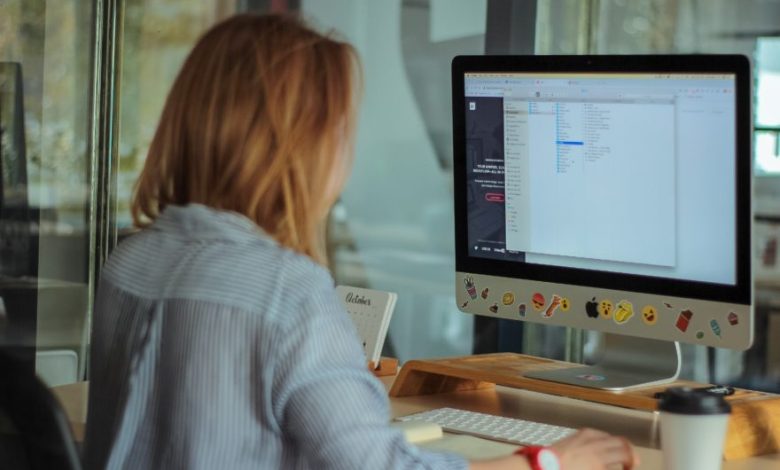
Para transferir fotos y videos desde su teléfono a la PC, conecte su teléfono a la PC con un cable USB.
Asegúrese de que el teléfono esté encendido y desbloqueado, y que esté usando un cable que funcione, luego: En su PC, seleccione el botón Inicio y luego seleccione Fotos para abrir la aplicación Fotos.
Índice de contenidos
¿Cómo transfiero fotos de Android a la computadora?
Mover archivos por USB
- Desbloquea tu dispositivo Android.
- Con un cable USB, conecte su dispositivo a su computadora.
- En su dispositivo, toque la notificación “Cargando este dispositivo a través de USB”.
- En “Usar USB para”, seleccione Transferencia de archivos.
- Se abrirá una ventana de transferencia de archivos en su computadora.
- Cuando haya terminado, expulse su dispositivo de Windows.
¿Cómo descargo imágenes de mi teléfono Samsung a mi computadora?
Conecte el dispositivo a una computadora usando el cable USB suministrado.
- Si es necesario, mantén presionada la barra de estado (área en la parte superior de la pantalla del teléfono con la hora, la intensidad de la señal, etc.) y luego arrástrala hasta la parte inferior. La siguiente imagen es solo un ejemplo.
- Toque el icono USB y luego seleccione Transferencia de archivos.
¿Cómo transfiero fotos desde mi Galaxy s8 a mi computadora?
Samsung Galaxy S8
- Conecte su teléfono móvil y su computadora. Conecte el cable de datos a la toma y al puerto USB de su computadora.
- Seleccione la configuración para la conexión USB. Presione ALLOW.
- Transferir archivos. Inicie un administrador de archivos en su computadora. Vaya a la carpeta requerida en el sistema de archivos de su computadora o teléfono móvil.
¿Cómo transfiero fotos desde un teléfono Android a una PC a través de WIFI?
Cómo transferir imágenes de Android a la computadora
- Descargue e instale ApowerManager. Descargar.
- Inicie la aplicación y luego conéctela a su dispositivo Android a través de USB o Wi-Fi.
- Una vez conectado, haga clic en “Administrar”.
- Haga clic en “Fotos”.
- Elija la foto que desea transferir y luego haga clic en “Exportar”.
¿Cómo transfiero imágenes desde mi Samsung Android a mi computadora?
Conecte el dispositivo a una computadora usando el cable USB suministrado.
- Si es necesario, mantén presionada la barra de estado (área en la parte superior de la pantalla del teléfono con la hora, la intensidad de la señal, etc.) y luego arrástrala hasta la parte inferior.
- Presiona el ícono USB. La siguiente imagen es solo un ejemplo.
- Seleccione Dispositivo multimedia (MTP).
¿Cómo descargo imágenes de mi Android a mi computadora portátil?
Todo lo que necesita para acceder a los archivos (y carpetas) de su teléfono Android en su PC es un cable USB (microUSB / USB Type-C). Para transferir fotos: Paso 1: Conecte el teléfono a la PC mediante un cable USB. Paso 2: Conéctese como dispositivo multimedia: elija la opción MTP.
¿Cómo transfiero fotos desde mi Samsung Galaxy 9 a mi computadora?
Samsung Galaxy S9
- Conecte su teléfono móvil y su computadora. Conecte el cable de datos a la toma y al puerto USB de su computadora. Presione ALLOW.
- Transferir archivos. Inicie un administrador de archivos en su computadora. Vaya a la carpeta requerida en el sistema de archivos de su computadora o teléfono móvil. Resalte un archivo y muévalo o cópielo a la ubicación requerida.
¿Cómo descargo imágenes de mi Samsung a mi computadora con Windows 10?
Asegúrese de que su dispositivo Android esté en modo de transferencia MTP. Después de una conexión exitosa, verá la interfaz de Phone Companion y luego seleccionará la opción “Importar fotos y videos a la aplicación Fotos”. Una vez que haga clic en el archivo, la aplicación Fotos para Windows 10 se abrirá y luego podrá ver los mensajes presentados.
¿Cómo descargo imágenes de mi Samsung Galaxy s8?
Conecte el dispositivo a una computadora usando el cable USB suministrado.
- Si se le solicita que permita el acceso a sus datos, toque PERMITIR.
- Mantenga presionada la barra de estado (ubicada en la parte superior) y luego arrástrela hacia la parte inferior. La imagen que se muestra a continuación es simplemente un ejemplo.
- En la sección Sistema Android, asegúrese de que la transferencia de archivos esté seleccionada.
¿Cómo se transfieren fotos desde el teléfono móvil a la computadora?
Para transferir fotos y videos desde su teléfono a la PC, conecte su teléfono a la PC con un cable USB. Asegúrese de que el teléfono esté encendido y desbloqueado, y que esté usando un cable que funcione, luego: En su PC, seleccione el botón Inicio y luego seleccione Fotos para abrir la aplicación Fotos.
¿Dónde se almacenan las imágenes en el Samsung Galaxy s8?
Las imágenes se pueden almacenar en la memoria interna (ROM) o en la tarjeta SD.
- Desde la pantalla de inicio, deslice hacia arriba en un lugar vacío para abrir la bandeja de aplicaciones.
- Toque Cámara.
- Presiona el ícono de Configuración en la esquina superior derecha.
- Presiona Ubicación de almacenamiento.
- Presiona una de las siguientes opciones: Almacenamiento del dispositivo. Tarjeta SD.
¿Cómo habilito la transferencia USB en s8?
Samsung Galaxy S8 + (Android)
- Conecte el cable USB al teléfono y a la computadora.
- Toque y arrastre la barra de notificaciones hacia abajo.
- Toque Toque para ver otras opciones de USB.
- Toque la opción deseada (por ejemplo, Transferir archivos multimedia).
- Se ha cambiado la configuración de USB.
¿Cómo puedo transferir archivos entre un teléfono Android y una computadora portátil?
Mover archivos por USB
- Descarga e instala Android File Transfer en tu computadora.
- Abra Transferencia de archivos de Android.
- Desbloquea tu dispositivo Android.
- Con un cable USB, conecte su dispositivo a su computadora.
- En su dispositivo, toque la notificación “Cargando este dispositivo a través de USB”.
- En “Usar USB para”, seleccione Transferencia de archivos.
¿Cómo transfiero fotos desde mi teléfono a mi computadora portátil a través de WiFi?
Transfiere datos de forma inalámbrica a tu dispositivo Android
- Descargue el cable de datos de software aquí.
- Asegúrese de que su dispositivo Android y su computadora estén conectados a la misma red Wi-Fi.
- Inicie la aplicación y toque Iniciar servicio en la parte inferior izquierda.
- Debería ver una dirección FTP cerca de la parte inferior de la pantalla.
- Debería ver una lista de carpetas en su dispositivo.
¿Cómo transfiero archivos desde mi Android a mi computadora de forma inalámbrica?
Al igual que con cualquier aplicación de Android, WiFi File Transfer se puede instalar con estos sencillos pasos:
- Abre Google Play Store.
- Busque “archivo wifi” (sin comillas)
- Toque la entrada de Transferencia de archivos WiFi (o la versión Pro si sabe que desea comprar el software)
- Toque el botón Instalar.
- Toque Aceptar.
¿Cómo transfiero archivos entre teléfonos Android?
Pasos
- Compruebe si su dispositivo tiene NFC. Vaya a Configuración> Más.
- Toque “NFC” para habilitarlo. Cuando está habilitado, la casilla se marcará con una marca de verificación.
- Prepárese para transferir archivos. Para transferir archivos entre dos dispositivos con este método, asegúrese de que NFC esté habilitado en ambos dispositivos:
- Transferir archivos.
- Completa la transferencia.
¿Cómo puedo acceder a mis archivos de Android desde la PC?
Método 1 con el cable USB
- Conecte el cable a su PC.
- Conecte el extremo libre del cable a su Android.
- Permita que su computadora acceda a su Android.
- Habilite el acceso USB si es necesario.
- Abrir inicio.
- Abra esta PC.
- Haz doble clic en el nombre de tu Android.
- Haz doble clic en el almacenamiento de tu Android.
¿Cómo puedo compartir archivos desde el móvil a la PC?
Comparta archivos entre su teléfono Android y su PC
- Descarga Droid Transfer y conecta tu dispositivo Android (configura Droid Transfer con Wifi)
- Abra la pestaña “Archivos” de la lista de funciones.
- Elija una ubicación en el directorio (por ejemplo, ‘sdcard’).
- Haga clic en “Agregar archivo”.
- Seleccione el archivo que le gustaría agregar desde su computadora y haga clic en “Abrir”.
¿Cómo transfiero fotos del teléfono a la computadora portátil?
Cómo importar imágenes desde un teléfono celular a una computadora portátil
- Encienda su teléfono y su computadora portátil. Desbloquee ambos dispositivos, si están protegidos con contraseña.
- Conecte el extremo pequeño del cable USB a su teléfono.
- Conecte el extremo estándar del cable USB al puerto USB de su computadora portátil (el puerto podría estar en el costado o en la parte posterior de su computadora portátil). Windows detectará automáticamente su teléfono.
¿Cómo transfiero fotos desde OnePlus 6 a mi computadora?
Para transferir fotos desde OnePlus 6 a la computadora, simplemente siga los sencillos pasos a continuación.
- Descargue la aplicación tanto en PC como en OnePlus 6 y luego iníciela.
- Conecte su teléfono a la PC con un cable USB.
- Una vez establecida la conexión, vaya a la opción “Administrar” en la parte superior de la interfaz.
¿Cómo transfiero fotos de Android a una computadora portátil a través de Bluetooth?
En una PC, siga estos pasos para copiar un archivo a la tableta Android:
- Haga clic con el botón derecho en el icono de Bluetooth en el área de notificaciones del escritorio.
- Elija Enviar un archivo en el menú emergente.
- Elija su tableta Android de la lista de dispositivos Bluetooth.
- Haga clic en el botón Siguiente.
¿Dónde está la configuración USB en Galaxy s8?
Desde una pantalla de inicio, toque y deslice hacia arriba o hacia abajo para ver todas las aplicaciones. Desde una pantalla de inicio, ve a: Configuración> Opciones de desarrollador. Si no está disponible, deslice el dedo hacia arriba o hacia abajo desde el centro de la pantalla y luego navegue: Configuración> Acerca del teléfono> Información del software y luego toque Número de compilación siete veces.
¿Dónde están mis descargas en Samsung Galaxy s8?
Para ver archivos en Mis archivos:
- Desde casa, desliza el dedo hacia arriba para acceder a las aplicaciones.
- Toque la carpeta Samsung> Mis archivos.
- Toque una categoría para ver los archivos o carpetas relevantes.
- Toque un archivo o carpeta para abrirlo.
¿Cómo transfiero fotos a la tarjeta SD en Samsung Galaxy s8?
Para mover fotos de la cámara a SD con el Administrador de archivos de Android:
- Accede a la configuración general de tu Galaxy S8 o Galaxy S8 Plus;
- Toque Almacenamiento y USB;
- Seleccione Explorar;
- En el Administrador de archivos recién abierto, seleccione la carpeta Imágenes;
- Toque el botón Menú;
- Seleccione Copiar a;
- Seleccione la tarjeta SD.
¿Cómo transfiero fotos desde un teléfono Android a una PC a través de WiFi?
Cómo transferir imágenes de Android a la computadora
- Descargue e instale ApowerManager. Descargar.
- Inicie la aplicación y luego conéctela a su dispositivo Android a través de USB o Wi-Fi.
- Una vez conectado, haga clic en “Administrar”.
- Haga clic en “Fotos”.
- Elija la foto que desea transferir y luego haga clic en “Exportar”.
¿Cómo transfiero archivos de Android a la PC?
Mover archivos por USB
- Desbloquea tu dispositivo Android.
- Con un cable USB, conecte su dispositivo a su computadora.
- En su dispositivo, toque la notificación “Cargando este dispositivo a través de USB”.
- En “Usar USB para”, seleccione Transferencia de archivos.
- Se abrirá una ventana de transferencia de archivos en su computadora.
- Cuando haya terminado, expulse su dispositivo de Windows.
¿Cómo conecto mi teléfono a mi computadora a través de WiFi?
Es facil de hacer. Conecte el cable USB que se envió con su teléfono a su computadora, luego conéctelo al puerto USB del teléfono. A continuación, en su dispositivo Android, abra Configuración> Red e Internet> Hotspot y anclaje a red. Toque la opción Anclaje a red USB.
Foto del artículo de “Pexels” https://www.pexels.com/photo/woman-using-computer-in-office-2084974/


